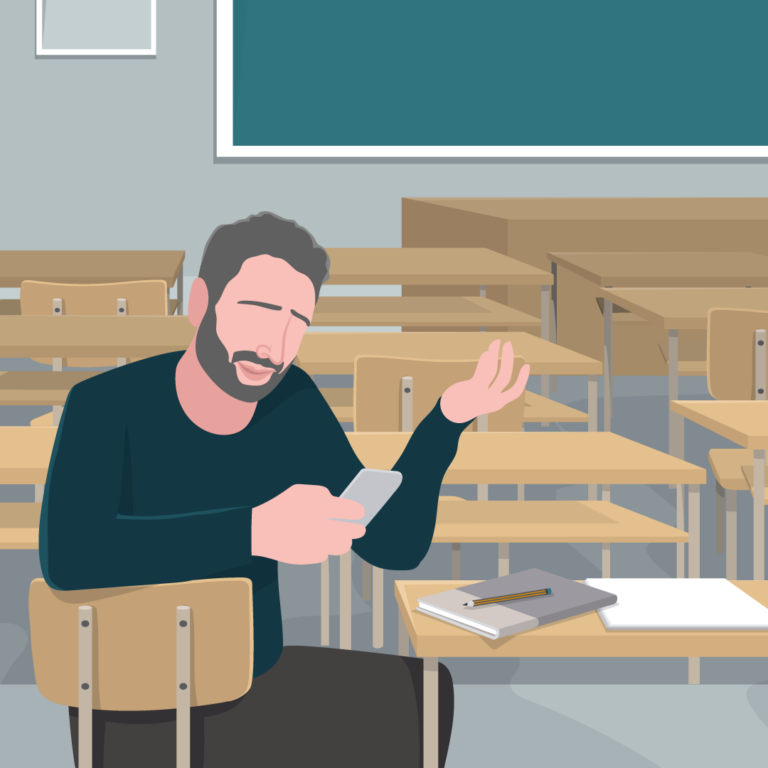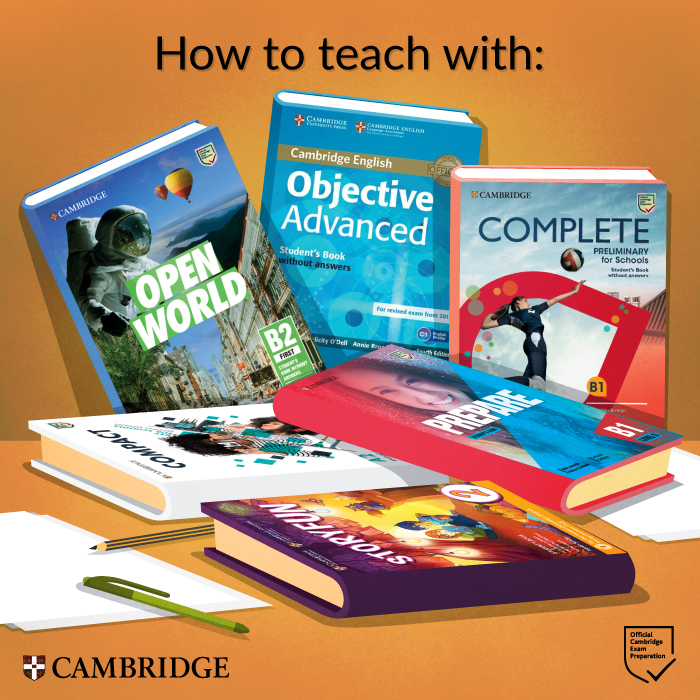Google Classroom se ha convertido en una herramienta esencial para compartir trabajos con estudiantes y gestionar clases en formato virtual. Este recurso es crucial para mantener el flujo de trabajo durante situaciones que requieren enseñanza a distancia. Aquí te ofrecemos una guía detallada para sacar el máximo provecho de Google Classroom.
Compartir trabajos con los estudiantes es vital para que los profesores avancen hacia los exámenes o faciliten las tareas en remoto. La mayoría de nosotros querremos mantener nuestras clases funcionando tanto como sea posible durante el confinamiento. Algunos maestros podrán enviar libros del curso a casa, pero asegurarse de que los alumnos hagan el trabajo será difícil sin usar algo como un “entorno de aprendizaje virtual” (VLE). Otros profesores, especialmente aquellos que enseñan a adultos, puede que no usen libros y necesiten programar tareas semanales, ejercicios de gramática, videos y más con sus estudiantes. ¡Google Classroom nos puede ayudar!
Google Classroom es un recurso muy útil en estos momentos. Todo el que tenga una cuenta en Google pueden crear su propia Google Classroom.
Existen 3 tipos de cuentas:
- Cuenta de centro educativo:se conoce también como G Suite para Centros Educativos y la configura un centro acreditado. La cuenta tiene el formato tunombre@tucentroeducativo.edu
- Cuenta personal de Google, configurada individualmente con el correo electrónico personal. Tiene este formato: tu@gmail.com
- Cuenta de G Suite:la configura el administrador de tu organización. La cuenta tiene el formato tunombre@tuempresa.com
El siguiente video muestra de forma sencilla cómo entrar y crear un aula:
El tablón principal
La pestaña stream o tablón es ideal para mantener el contacto con tus alumnos y para que se envíen mensajes entre ellos. Es un foro activo. Una persona, por ejemplo, el profesor, publica un mensaje y todos los que respondan aparecerán debajo de esa publicación original. Es el lugar adecuado tanto para conversaciones de trabajo como para socializar. El profesor puede crear y mantener chats a la vez que informa sobre lo que sucede en el curso. Los mensajes pueden ser programados para que los estudiantes reciban información importante en fechas y momentos determinados. Todo lo que sucede en el curso se mostrará en este tablón.
Este video ofrece una descripción general de la configuración del tablón:
Cómo añadir a los alumnos
Es fácil agregar a alumnos o a profesores mediante su dirección de correo electrónico. Si no conoces los e-mails, puedes proporcionarles el código de la clase (ver más abajo) y pueden agregarse ellos mismos. Para alumnos más pequeños, suele ser más apropiado dar el código de la clase.
Asignar tareas
Google Classrooms te permite compartir trabajo con los alumnos mediante la creación de tareas, compartir archivos o enlaces, cuestionarios y preguntas. Se puede agregar una fecha límite para realizar un trabajo, puntos e instrucciones para ayudar al estudiante a comprender lo que se está evaluando y las calificaciones que se le darán si el profesor quiere utilizar esa herramienta. Una vez que se ha asignado trabajo, los documentos utilizados se almacenan en una carpeta en Google Drive. Esto facilita poder copiar y reutilizar cualquier curso. Los estudiantes pueden enviar el trabajo para su evaluación. Cuando se copia un curso, ninguno de los alumnos ni su trabajo se transfieren, de esta forma, un nuevo curso está listo para dar comienzo.
Resulta sencillo utilizar el resto de las aplicaciones de Google; formularios, documentos, diapositivas, etc., mientras se está en el aula virtual. Cualquier archivo almacenado en Google Drive está disponible al momento para los cursos.
A medida que los maestros asignan una tarea, pueden categorizarla dentro del «tema» o topic que corresponda. Estos temas pueden ser títulos como «Semana 1», «Semana 2», etc. y se puede sumar a una programación, completar una introducción al curso o cualquier otra información de utilidad.
Observa este video como ejemplo:
Qué verán los alumnos
Para que los alumnos se unan al curso, deben acceder a Google Classroom como estudiantes e introducir su código de curso. Este código se genera para cada profesor y nombre de curso. Hay un pequeño signo de ampliación al lado que facilita al profesor compartirlo (copiando y pegando) con su alumnado.
Los alumnos van al aula de Google y hacen clic en «Soy un alumno». Escriben el código facilitado por su profesor y entrarán en el curso. Si alguien ha sido invitado por correo electrónico con un link, verá automáticamente el curso en el que está inscrito cuando siga el enlace.
El tablón muestra todo lo que ha sucedido en el curso desde la última vez que iniciaron sesión.
Bajo su nombre hay una sección para ver sus tareas, los trabajos entregados y los que figuran como pendientes.
Allí pueden hacer un trabajo y entregarlo para revisión, agregar un comentario si lo desean y ver la respuesta del profesor, aunque sea simplemente un acuse de recibo.
Este video ofrece una visión general de cómo agregar participantes a una clase:
En su nivel más sencillo, puedes compartir contenidos como archivos de video, ejercicios y textos. O bien, puedes ir generando el curso semana tras semana. Como en todo, es preferible comenzar de la forma más sencilla y olvidar la puntuación o el sistema de notas, pero a medida que vayan avanzando, esta herramienta puede facilitarnos mucho el trabajo.
Si necesitas más ayuda, visita el sitio de Google Teacher Center .
¡Buena suerte en tu Google Classroom!
Si quieres leer más artículos de blog y consejos para la enseñanza virtual accede a Ideas Para Profesores de Cambridge.